Bijgewerkt in mei 2024: Stop met het krijgen van foutmeldingen en vertraag uw systeem met onze optimalisatietool. Haal het nu bij deze link
- Download en installeer de reparatietool hier.
- Laat het uw computer scannen.
- De tool zal dan repareer je computer.
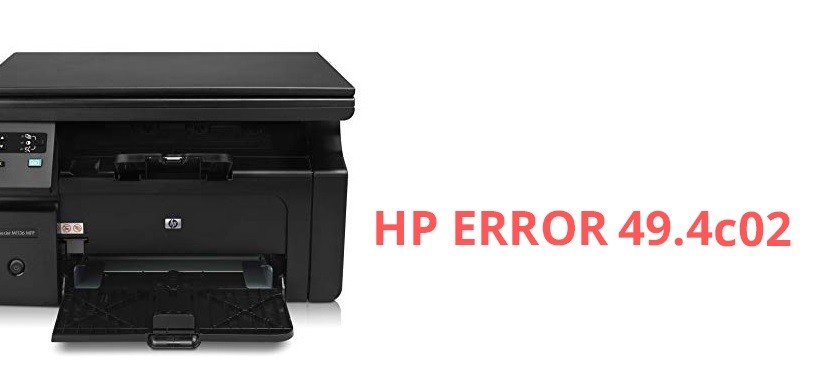
HP 49.4c02 printerfout is de meest voorkomende fout bij HP-gebruikers. Deze fout verstoort de taken die op de printer worden uitgevoerd. In de meeste gevallen is de oorzaak van deze fout afdruktaken die in de wachtrij staan. Gebruikers kunnen de fout eenvoudig oplossen door afdruktaken in de wachtrij te verwijderen.
Wat veroorzaakt een HP 49.4co2-afdrukfout?

- Een onstabiele wifi-verbinding.
- Er worden meerdere afdruktaken toegewezen aan de HP-printer.
- Op de doelprinter is een verouderde versie van de firmware geïnstalleerd.
Hoe de HP 49.4c02-printerfout op te lossen?
2024 mei-update:
U kunt nu pc-problemen voorkomen door deze tool te gebruiken, zoals u beschermen tegen bestandsverlies en malware. Bovendien is het een geweldige manier om uw computer te optimaliseren voor maximale prestaties. Het programma repareert met gemak veelvoorkomende fouten die op Windows-systemen kunnen optreden - urenlange probleemoplossing is niet nodig als u de perfecte oplossing binnen handbereik heeft:
- Stap 1: Download PC Repair & Optimizer Tool (Windows 10, 8, 7, XP, Vista - Microsoft Gold Certified).
- Stap 2: klik op "Start scannen"Om registerproblemen met Windows te vinden die pc-problemen kunnen veroorzaken.
- Stap 3: klik op "Herstel alles"Om alle problemen op te lossen.
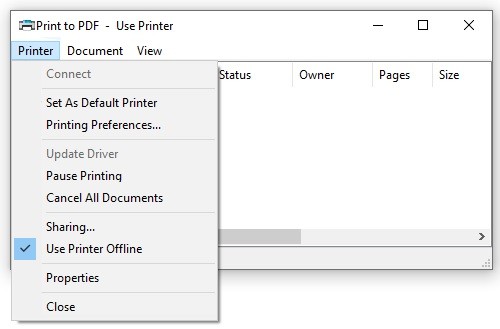
De afdrukwachtrij verwijderen
- Voer "Apparaten en printers" in het zoekvak in en selecteer "Apparaten en printers" in de lijst met de beste overeenkomsten.
- Dubbelklik op een geïnstalleerde printer en klik op Wachtrij openen.
- Klik in het pop-upvenster op de printer in het bovenste menu en selecteer Alle documenten annuleren.
Een PDF afdrukken als afbeelding
- Volg de stappen in Fix 1 om de afdrukwachtrij te wissen en de printer opnieuw op te starten.
- Open het PDF-bestand dat u wilt afdrukken en terwijl u de toetsen Windows + P ingedrukt houdt, opent u het venster Afdrukken en klikt u vervolgens op Geavanceerd.
- Schakel het selectievakje Afdrukken als afbeelding in en klik vervolgens op OK.
- U kunt het document vervolgens afdrukken en controleren of de HP 49.4 c02-fout is opgelost.
Geavanceerde afdrukfuncties uitschakelen
- Open de afdrukwachtrij door met de rechtermuisknop op het printerpictogram in de rechterbenedenhoek te klikken.
- Kies in het bovenste menu Printer -> Afdrukvoorkeuren.
- Klik op het tabblad Geavanceerd, vouw de categorie Documentopties uit en wijzig de status Geavanceerde afdrukfuncties in Uit.
- U kunt dan controleren of de HP 4250 Service Error 49.4c02 is verdwenen.
Expert Tip: Deze reparatietool scant de repositories en vervangt corrupte of ontbrekende bestanden als geen van deze methoden heeft gewerkt. Het werkt goed in de meeste gevallen waar het probleem te wijten is aan systeembeschadiging. Deze tool zal ook uw systeem optimaliseren om de prestaties te maximaliseren. Het kan worden gedownload door Hier klikken
Veelgestelde Vragen / FAQ
Hoe kan ik fout 49.4c02 oplossen?
- Verwijder alle taken in de afdrukwachtrij.
- Druk een testpagina af.
- Schakel geavanceerde afdrukfuncties uit.
- Zorg ervoor dat u het lettertype Franklin Gothic Book gebruikt.
- Firmware en firmware-update.
- Neem contact op met uw printerfabrikant.
Hoe wis ik de foutcode op mijn HP printer?
- Koppel het netsnoer los van de printer.
- Koppel het netsnoer los van de stroombron.
- Wacht 60 seconden.
- Sluit het netsnoer weer aan op het stopcontact en de printer.
Waarom krijg ik een foutmelding op mijn HP printer?
Dit komt meestal door problemen met het printerstuurprogramma of de kabel. Als u de printer uit- en weer aanzet, zou de foutmelding moeten verdwijnen. De foutmelding kan worden veroorzaakt door een hardwareprobleem. Probeer eerst de printer opnieuw in te stellen en installeer vervolgens de tonercartridge opnieuw als het probleem aanhoudt.


